iMovie debe estar funcionando de la mejor manera para que puedas sacar el máximo partido de este maravilloso programa. Tiene algunas características únicas que otros programas no tienen, además de que sus procedimientos operativos son fáciles de entender y actualizar. Estos son sólo algunos de los consejos y trucos que hacen que iMovie sea un maravilloso programa de edición de video. En este artículo, te damos 20 consejos y trucos de gran valor para usar iMovie.
- Parte 1. El Mejor Editor de Video Similar a iMovie (Recomendado)
- Parte 2. Los 20 Consejos y Trucos Más Cool de iMovie que No Debes Perderte
El Mejor Editor de Video Similar a iMovie (Recomendado)
Fimora Video Editor es una herramienta de edición de vídeo muy conocida que ofrece casi todo lo que un usuario necesita para editar videos. Al igual que iMovie, permite a los usuarios recortar, dividir, cortar, rotar, fusionar videos, ajustar vídeo y pista de audio. Contiene múltiples funciones avanzadas; permite a los usuarios aplicar pantalla verde, dividir pantalla, cambiar las caras de las personas en un video, añadir música de fondo, gráficos en movimiento, texto y título, etc. a un video. En comparación con iMovie, Filmora Video Editor es más fácil de usar y viene con una interfaz limpia con todo lo que se muestra en la ventana. Solo necesitas arrastrar y soltar los archivos.

¿Por qué elegir Filmora Video Editor?
- Tiene una interfaz intuitiva y funciones avanzadas de edición.
- Proporciona múltiples efectos de video gratis para hacer que tu video sea único.
- Puede aplicar una pista de audio y editar el audio de su video.
- Puede exportar video a sitios, dispositivos o grabar en DVD.
Los 20 Consejos y Trucos Más Cool de iMovie que No Debes Perderte
1. Importación de Video desde iPhone
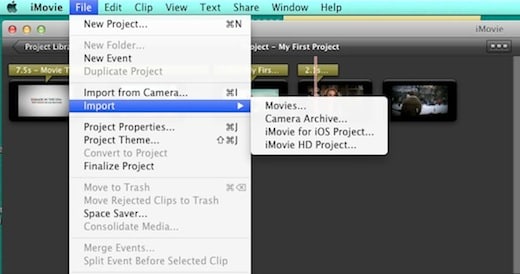
La mayoría de las versiones tradicionales de iMovie requerían el uso de programas de terceros para importar videos del iPhone, pero ya no.A día de hoy, puedes descargar tus vídeos directamente desde iPhone y editarlos fácilmente usando iMovie.
2. Uso del Inspector
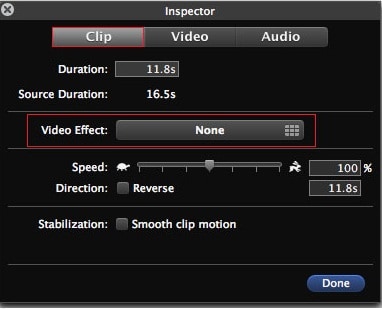
Las versiones modernas de iMovie han actualizado el Inspector con grandes funcionalidades. Los largos procesos de navegación a través de los menús antes de acceder al Inspector han desaparecido. El inspector es ahora muy potente, para permitirte ajustar la velocidad de tus videos fácilmente y establecer las preferencias adecuadas.
3. Cambia la Línea de Tiempo
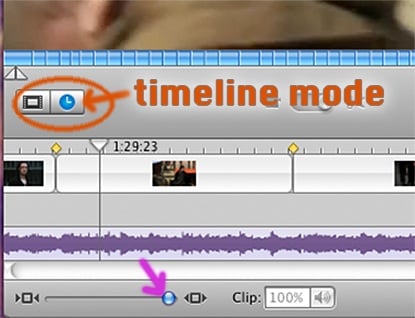
No tienes que seguir usando tu línea de tiempo cuando la experiencia no es lo suficientemente agradable. Cambia de un formato moderno a un formato tradicional y viceversa cuando quieras y muy fácilmente. Antes eso era imposible, pero ahora tienes la flexibilidad para cambiar la línea de tiempo.
4. Integración con Facebook
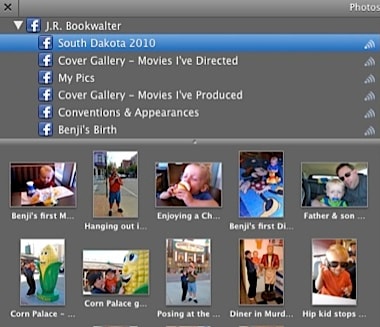
La mayoría de los programas de Apple podrían no estar funcionando bien con las redes sociales, pero iMovie está bien integrado con Facebook. Usar fotografías en tu cuenta de Facebook es ahora más fácil con iMovie una vez que hayas sincronizado la función de iPhoto con Facebook. Podrás seleccionar libremente la galería de fotos que desees importar a iMovie.
5. Efectivo Buscador de Personas
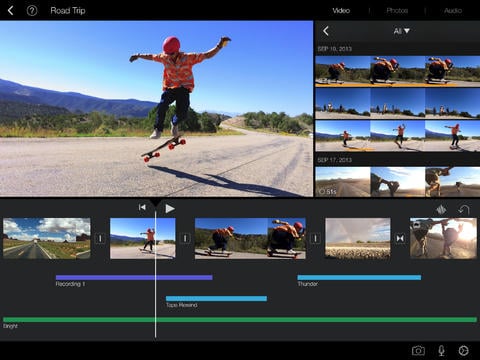
Este es uno de los primeros de iMovie y viene muy bien cuando necesitas identificar a las personas que aparecen en una película. Ahora es más fácil que nunca seguir a cualquier personaje de una película gracias a esta función. Haz un buen uso de la función de búsqueda de personas y podrás sacarle el máximo partido a tu experiencia con iMovie.
6. Duplicación de Títulos

Estarás de acuerdo en que se necesita tiempo para crear títulos para cada uno de los clips a la hora de desarrollar una película. Eso ya no es una preocupación porque iMovie puede duplicar títulos y ahorrarte un tiempo precioso. Es tan simple como resaltar el clip que tiene el título original, hacer clic en el botón "Clip", en el menú, y seleccionar "Duplicar último título". Si hay algún cambio que hacer en los títulos duplicados, podrás editarlo.
7. Edición en Pantalla Partida
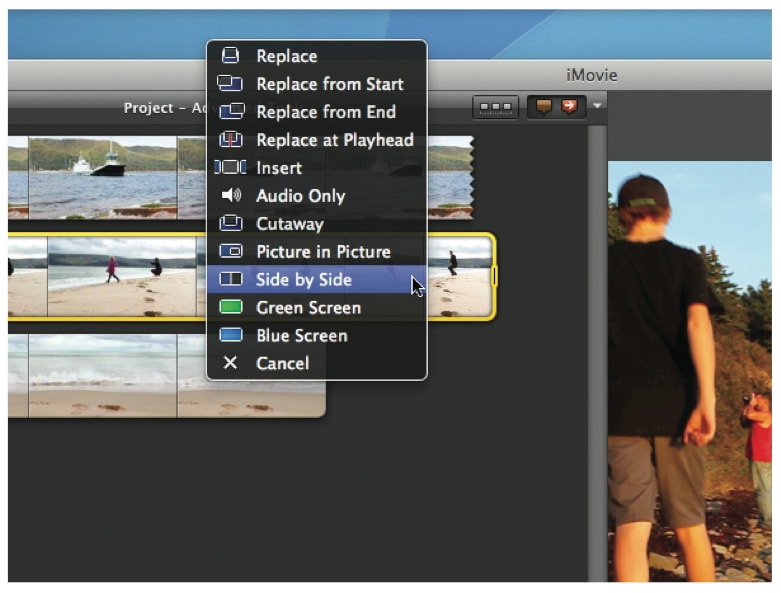
Esto permite a los usuarios ver dos vídeos en una pantalla uno al lado del otro mientras los estás editando. Activa esta opción seleccionando los dos videos que deseas ver y luego arrastra uno sobre el otro. Hay varias opciones de reproducción de las cuales debes elegir "side by side" para asegurarte de que todos los clips se reproduzcan simultáneamente.
8. Final Cut Pro en iMovie

Apple permite a los usuarios de iMovie pasar a Final Cut Pro para mejorar su experiencia. La experiencia no será la misma, pero no perderás nada probando esta función. En la barra de menús, haz clic en "Ventana" y selecciona "Intercambiar eventos y proyectos" para que iMovie cambie a Final Cut Pro. El cambio visible será el desplazamiento de la línea de tiempo hacia el lado inferior y la Biblioteca hacia la parte superior.
9. Añade Subtítulos

Esta es posiblemente una de las características clave de iMovie que no conocías. Es posible añadir subtítulos a tu película resaltando el clip en cuestión y luego haciendo clic en el botón "Subtítulos" que aparece en la barra central. Aparecerán unas opciones de texto y podrás colocar tu texto en cualquier parte de la pantalla. A continuación, podrás arrastrarlo a la línea de tiempo y colocarlo sobre el clip. Después de eso, escribe el texto exacto que deseas que aparezca en el subtítulo.
10. iMovie Drop Box
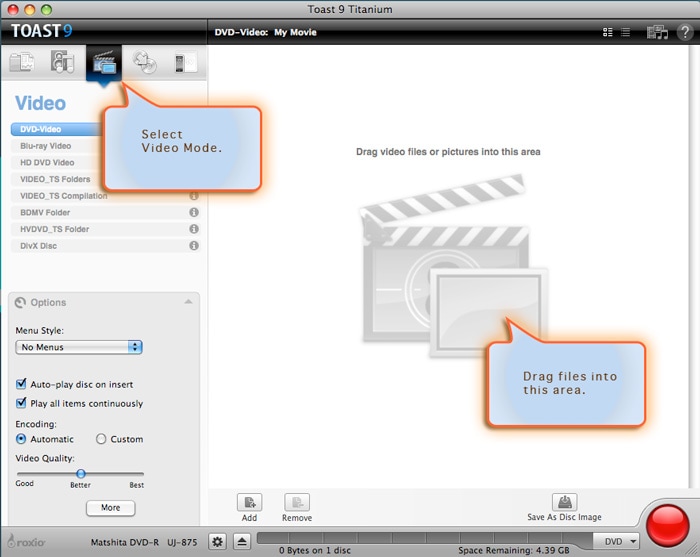
La carpeta drop box hace tu trabajo de edición más fácil teniendo todos los clips colocados en el mismo lugar. No tienes que perder el tiempo importando los clips. Dispón de todos los videos que desees editar en la carpeta desplegable y será más fácil de editar.
11. Elige Fuentes
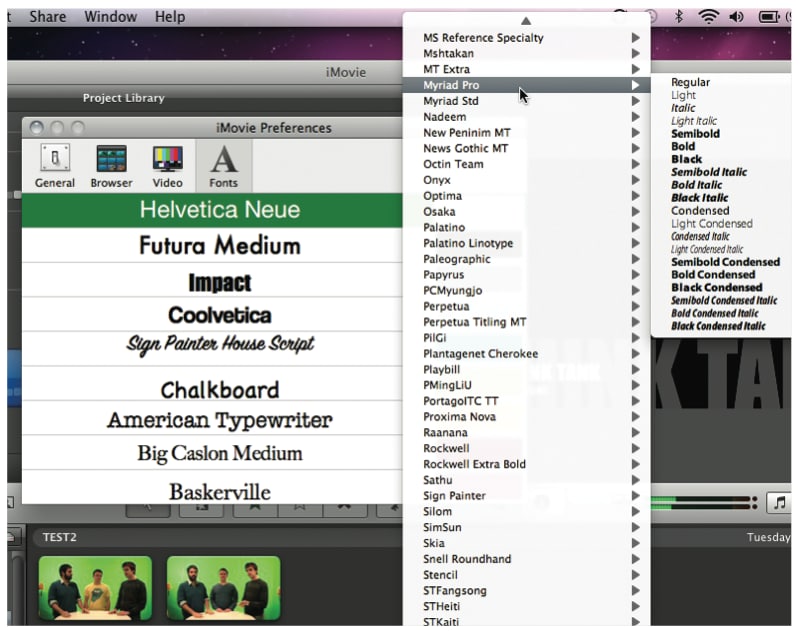
iMovie tiene una de las mejores fuentes en comparación con muchos otros programas de edición de vídeo del mercado. Puedes colocarlas para añadir texto y, además, hay una opción para personalizar las películas usando fuentes que no están disponibles con iMovie. Sólo tendrás que asegurarte de que cualquier fuente que utilices sea lo suficientemente legible.
12. Voiceovers
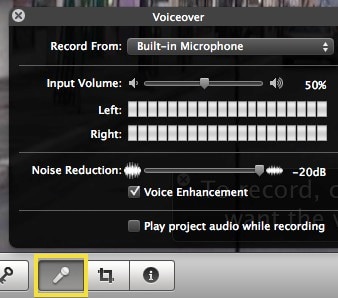
No hay otra forma mejor de hacer que tu película sea mejor en iMovie que usando voiceovers. Con voiceovers, tendrás la oportunidad de añadir un toque a la película sin distorsionar el contenido original. Es una función clave de iMovie que no querrás perderte.
13. Exporta desde Movie a Múltiples Sitios Web
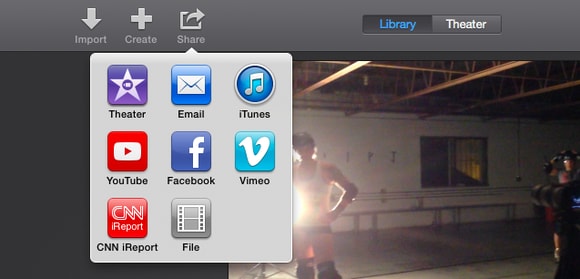
Hay muchos sitios online que permiten compartir videos, como YouTube y Vimeo, a los que puedes importar películas directamente desde iMovie. La importación es fácil, incluso desde dispositivos móviles como iPhone, pero todos los ajustes, como la resolución, tienen que estar bien configurado.
14. Efectos Visuales
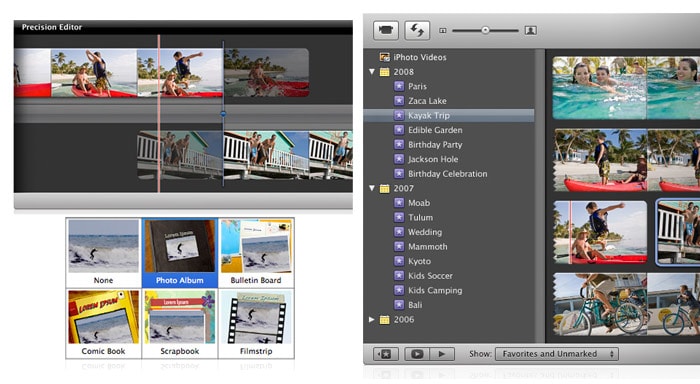
Hay muchos efectos visuales disponibles en iMovie que puedes utilizar para mejorar la calidad de tu película. Puedes acelerar, ralentizar y atenuar videos entre muchos otros efectos visuales disponibles.
15. Estabilización de Video
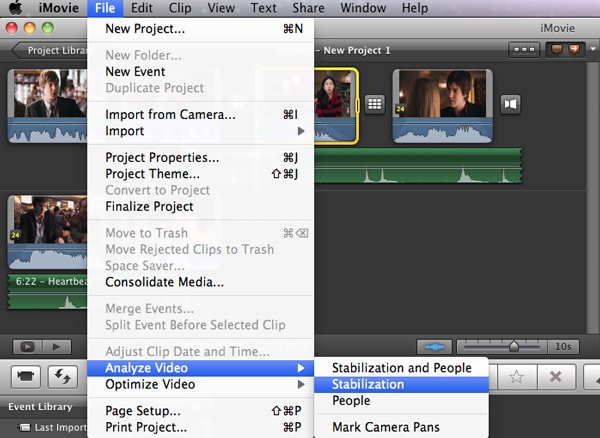
No tendrás que lidiar más con videos inestables, puesto que iMovie tiene la capacidad de solucionar ese problema. Es posible que no lo supieras, pero puedes hacerlo a través del menú Inspector de iMovie. Los procedimientos son sencillos.
16. Tecnología Multi-touch

Las funciones multitáctiles hace que navegar por iMovie sea una de las cosas más fáciles de hacer. Está diseñado para detectar tus huellas dactilares como medida de seguridad adicional para evitar que los intrusos accedan a tu información personal.
17. Efectos de Audio

Además de tener efectos visuales añadidos a tu video, iMovie ahora facilita tener efectos de audio en tu película de una manera muy fácil. Hay varios efectos de audio para elegir entre los que son necesarios para hacer de la película una verdadera obra maestra.
18. Edición de Transiciones
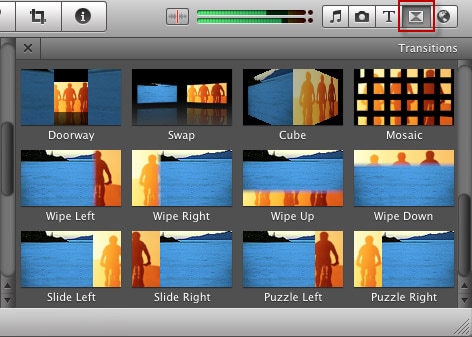
No sólo puedes añadir transiciones con iMovie, sino que tiense la oportunidad de editarlas como quieras. Hay presets así como transiciones personalizadas para que elijas las mejores para tu película.
19. Pantalla Verde/Azul

Algunas versiones de iMovie tienen pantallas verdes y otras azules que se utilizan para superponer vídeos grabados por separado. Independientemente del fondo que tengas de las dos opciones, es un gran truco para ayudar a mejorar tus películas cuando utilices iMovie.
20. Gestión de Audio Avanzada
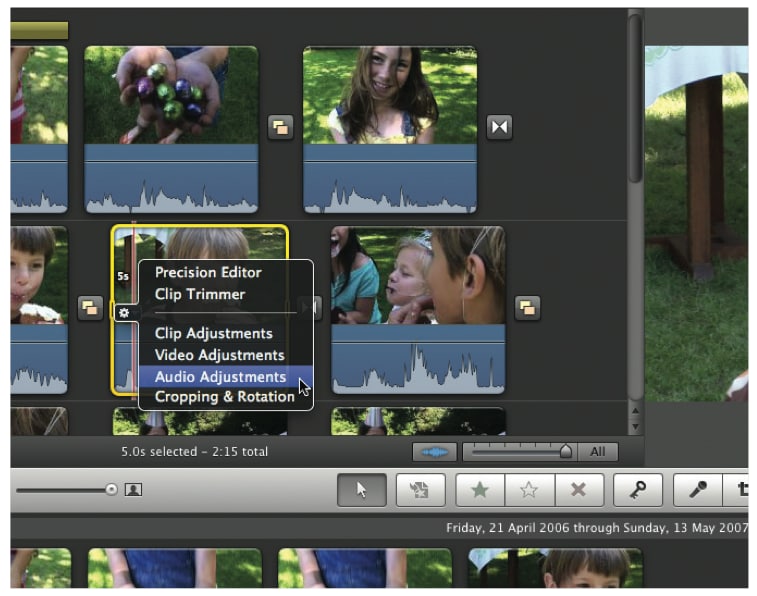
Las versiones anteriores de iMovie tuvieron grandes problemas al editar audio, pero ya no. El control de audio de iMovie es muy útil ahora que cada productor y espectador se preocupa por la calidad del audio que acompaña al video. Te encantará conocer esta nueva función si tuviste problemas con esto en el pasado.
Pónte en Contacto con el Centro de Soporte para Obtener una Solución Rápida >







